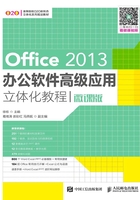
1.3.1 文本的基本操作
Word中有很多完善和修改文档的方法,如修改与删除文本、移动与复制文本,以及查找与替换文本等,下面进行详细介绍。
1. 修改与删除文本
微课视频

修改文本
在Word文档中,可对输入错误的文本内容进行修改,修改文本的方式主要有插入文本、改写文本、删除不需要的文本等。
(1)修改文本。
在文档中,若漏输了相应的文本,或需修改输入错误的文本,可使用鼠标定位或选择相应文本进行修改,其具体操作如下。
①打开“工作计划.docx”素材文档,将文本插入点定位在第3行“发展”文本后,输入逗号“,”,如图1-18所示。

图1-18 插入文本
②使用鼠标拖动的方法选择第3行的“产生”文本,输入“发生了”文本,如图1-19所示。

图1-19 改写文本
知识提示
文本改写模式
在需要改写的字或词前面定位文本插入点,按【Insert】键进入改写模式,接着输入要修改的字或词,即可改写文本。另外,也可在状态栏上单击鼠标右键,在弹出的快捷菜单中选择“改写”命令,然后单击该按钮切换。
(2)删除文本。
微课视频

删除文本
如果在文档中输入了多余或重复的文本,可使用删除操作将不需要的文本从文档中删除,其具体操作如下。
①将文本插入点定位到第3行的“企业对”文本后。
②按3次【Back Space】键可删除“企业对”文本,如图1-20所示。需要注意的是,按【Back Space】键只删除光标前方的文本,按【Delete】键则可删除光标后的文本。

图1-20 删除不需要的文本
2. 移动与复制文本
通过移动操作可将文档中某部分文本内容移动到另一个位置,改变文本的先后顺序;若要保留原文本内容的位置不变,并复制该文本内容到其他位置,可通过复制操作在多个位置输入相同文本,避免重复输入操作。
(1)移动文本。
微课视频

移动文本
移动文本是指将选择的文本移动到另一个位置,原位置将不再保留文本,其具体操作如下。
①使用鼠标拖动的方法选择第1行的“兴旺造纸厂”文本,在【开始】/【剪贴板】组中单击“剪切”按钮 。
。
② 将文本插入点定位到文章尾部文本“圆满实现。”后,按【Enter】键换行,在【开始】/【剪贴板】组中单击“粘贴”按钮 ,完成移动文本后的效果如图1-21所示。
,完成移动文本后的效果如图1-21所示。

图1-21 移动文本
多学一招
快捷移动文本
选择需要移动的文本,按住鼠标左键不放,将其拖曳到目标位置,或按【Ctrl+X】组合键,将选择的文本剪切到剪贴板中,然后将文本插入点定位到目标位置后,按【Ctrl+V】组合键粘贴文本。
(2)复制文本。
微课视频

复制文本
复制文本与移动文本相似,只是复制文本后,原位置仍然保留该文本,其具体操作如下。
①选择开头文本“2012年质量工作计划”,在【开始】/【剪贴板】组中单击“复制”按钮 。
。
②将文本插入点定位到第1段末尾“特制定”文本后,在【开始】/【剪贴板】组中单击“粘贴”按钮 ,复制文本后的效果如图1-22所示。
,复制文本后的效果如图1-22所示。

图1-22 复制并粘贴文本
多学一招
快速复制文本
选择需要复制的文本,按住【Ctrl】键,同时按住鼠标左键将其拖到目标位置即可,或按【Ctrl+C】组合键,将选择的文本复制到剪贴板中,然后将文本插入点定位到目标位置后,按【Ctrl+V】组合键粘贴文本。
3. 查找与替换文本
在一篇长文档中要查看某个字词的位置,或是将某个字词全部替换为另外的字词,逐个查找并替换将花费大量的时间,且容易漏改,此时可使用Word的查找与替换功能来实现。
(1)查找文本。
微课视频

查找文本
使用查找功能可以在文档中查找任意字符,如中文、英文、数字、标点符号等,其具体操作如下。
①将文本插入点定位到文档的开头位置,然后在【开始】/【编辑】组中单击 按钮右侧的下拉按钮,在弹出的下拉列表中选择“高级查找”选项。
按钮右侧的下拉按钮,在弹出的下拉列表中选择“高级查找”选项。
②打开“查找和替换”对话框,在“查找内容”下拉列表框中输入查找内容,如“质量”,然后单击 按钮,如图1-23所示,系统将自动查找文本插入点后的第1个符合条件的文本内容。
按钮,如图1-23所示,系统将自动查找文本插入点后的第1个符合条件的文本内容。

图1-23 查找第一个符合条件的文本
③单击 按钮,在弹出的下拉列表中选择“主文档”选项,如图1-24所示,系统将自动在文档中查找相应的内容,并在对话框中显示出与查找条件相匹配的总数目。
按钮,在弹出的下拉列表中选择“主文档”选项,如图1-24所示,系统将自动在文档中查找相应的内容,并在对话框中显示出与查找条件相匹配的总数目。
④单击 按钮,在弹出的下拉列表中选择“全部突出显示”选项,系统将自动在文档中查找相应的内容,并突出显示,如图1-25所示。完成查找后单击
按钮,在弹出的下拉列表中选择“全部突出显示”选项,系统将自动在文档中查找相应的内容,并突出显示,如图1-25所示。完成查找后单击 按钮,关闭该对话框。
按钮,关闭该对话框。

图1-24 查找文档中符合条件的所有文本

图1-25 突出显示查找的文本
多学一招
使用“导航”窗格查找内容
按【Ctrl+F】组合键或在“编辑”组中单击 按钮,在打开的“导航”窗格的文本框中输入查找内容,系统将自动在文档中查找相应的内容并突出显示,完成查找后可单击窗格右上角的
按钮,在打开的“导航”窗格的文本框中输入查找内容,系统将自动在文档中查找相应的内容并突出显示,完成查找后可单击窗格右上角的 按钮,关闭该窗格。
按钮,关闭该窗格。
(2)替换文本。
微课视频

替换文本
替换文本就是将文档中查找到的内容修改为另一个字或词,其具体操作如下。
①将文本插入点定位到文档的开头位置,然后在【开始】/【编辑】组中单击 按钮。
按钮。
②打开“查找和替换”对话框的“替换”选项卡,在“查找内容”下拉列表框中输入“2012”,在“替换为”下拉列表框中输入“2017”文本,然后单击 按钮,将文档中所有的“2012”文本替换成“2017”,并打开提示对话框提示替换的数量,单击
按钮,将文档中所有的“2012”文本替换成“2017”,并打开提示对话框提示替换的数量,单击 按钮确认替换内容,单击
按钮确认替换内容,单击 按钮关闭对话框,如图1-26所示。
按钮关闭对话框,如图1-26所示。

图1-26 替换文本
知识提示
高级替换
在“查找和替换”对话框中的“替换”选项卡下单击 按钮,在展开的对话框中的“搜索选项”栏中可单击选中需要限定的复选框,在“替换”栏中可选择查找或替换的字符、段落格式以及特殊格式,从而实现替换字符格式、删除空行等高级替换操作。
按钮,在展开的对话框中的“搜索选项”栏中可单击选中需要限定的复选框,在“替换”栏中可选择查找或替换的字符、段落格式以及特殊格式,从而实现替换字符格式、删除空行等高级替换操作。